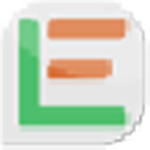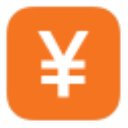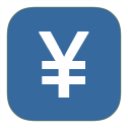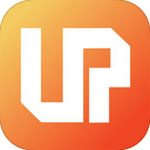软件大小:1.58M
软件语言:简体中文
软件授权:免费软件
软件类别:硬盘工具
软件等级:
更新时间:2024-01-29
官方网站:
应用平台:Windows11,Windows10,Windows8,Windows7,WinXP,WinVista,Win2003
- 软件介绍
- 软件截图
- 合集推荐
- 其他版本
- 下载地址
老毛桃U盘启动盘制作工具官方版,又称作老毛桃winpe在线版,是一款功能强大的U盘启动盘制作软件。它能够将操作系统镜像文件或其他引导环境直接写入U盘,使U盘成为可启动的设备。较之其他同类型的软件,其识别硬件驱动的PE系统能力特别强,它能快速的进行预安装环境的识别,然后快速的一键安装,在这一点上是其他同类型的软件望尘莫及的。同时老毛桃U盘启动盘制作工具提供了直观的用户界面,使得制作U盘启动盘变得非常简便。并且支持通过UEFI或传统BIOS引导模式来启动,适用于不同类型的计算机硬件。无论您是计算机新手还是有经验的用户,使用该工具都能轻松完成U盘启动盘的制作过程。
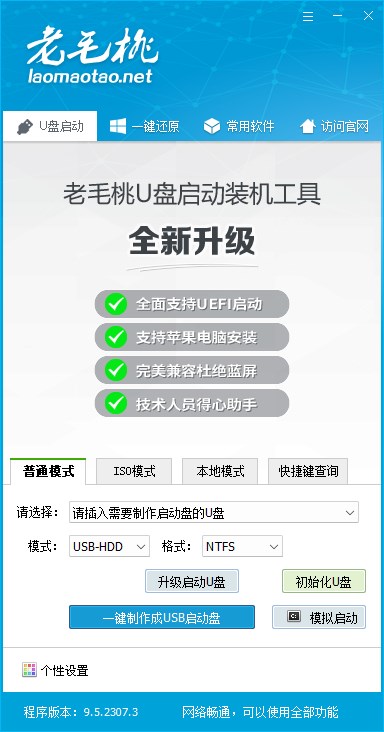
软件特色
1、快捷方便
真正的快速一键制作万能启动U盘,所有操作只需要点一下鼠标,操作极其方便简单。
2、自定义、方便使用
自定义启动系统加载,用户只需要在老毛桃官网或者在其他网上找到的各种功能的PE或者其他启动系统。
3、精心制作,识别不同的PE
启动系统集成老毛桃精心制作和改良的PE系统,真正可以识别众多不同硬盘驱动的PE系统,集成一键装机。
4、自动隐藏、防病毒
U盘启动区自动隐藏,防病毒感染破坏,剩下的空间可以正常当U盘使用,无任何干挠影响!
老毛桃U盘启动盘制作工具使用教程
1、下载安装老毛桃u盘启动盘制作工具,完成后打开
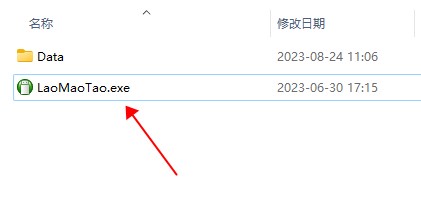
2、切换到U盘启动的本地模式菜单,“安装路径”选择安装winpe硬盘版的分区,“启动方式”一栏选择“系统菜单”,“最后点击“一键安装本地模式”。
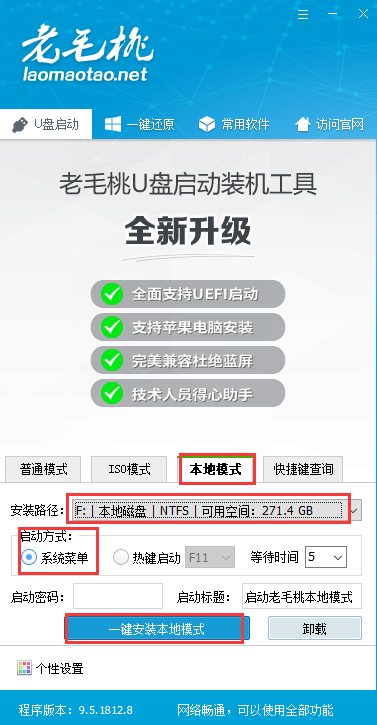
3、开始安装后软件下方会有相关提示,请耐心等候
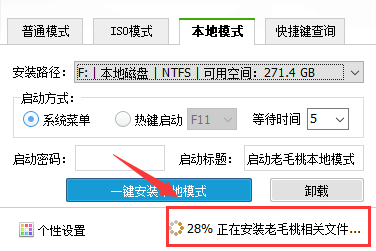
4、成功安装到本地硬盘后,重启电脑,会自动进入Windows启动管理器。通过“↑↓”键选择“启动老毛桃本地模式”。
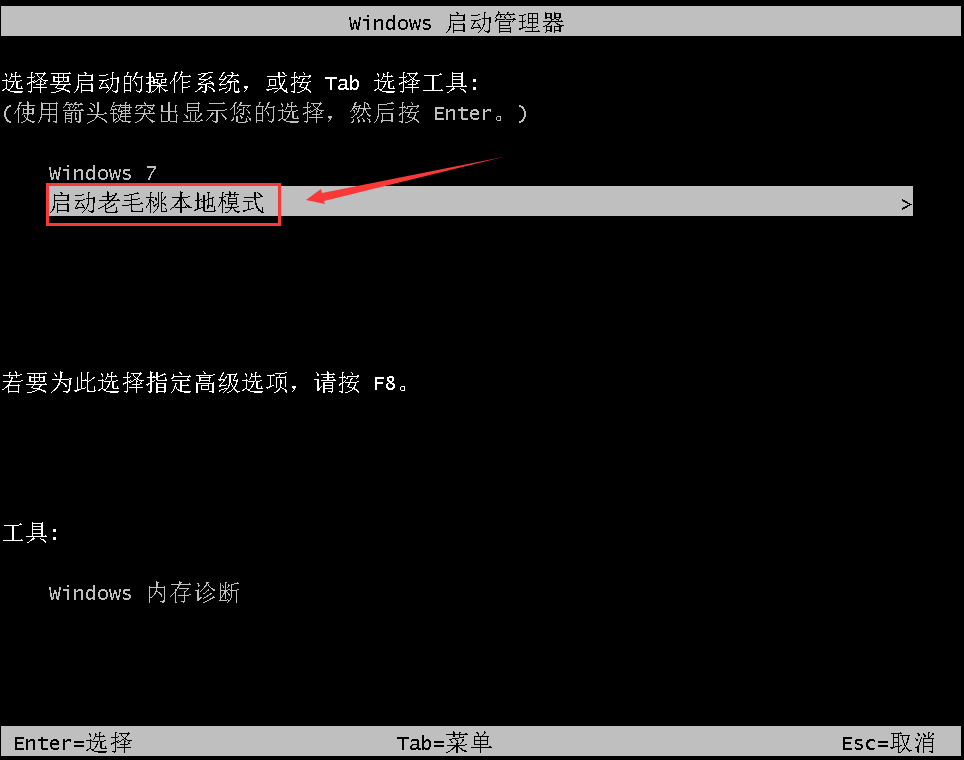
5、进入老毛桃主菜单后我们可以选择硬盘分区、系统安装、系统维护等选项进行下一步的操作,当然也可以选择第一项,进入winpe重装系统。
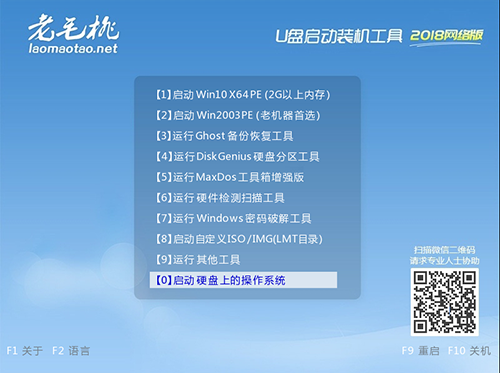
更新日志
v9.5.2308版本
主程序:
1、新增给Win7及以后版本的系统离线注入磁盘、网卡、USB驱动
2、解决部分系统安装失败的问题
3、减少扩展工具的内存占用
4、更新ToDesk 4.3.1、AIDA64 6.75、CPU-Z 2.01
PE:
1、修正在少数系统环境下,BIOS引导误判为UEFI导致系统下一键重装不能切换03PE的问题
2、解决在部分系统环境下,程序下载组件失败的问题



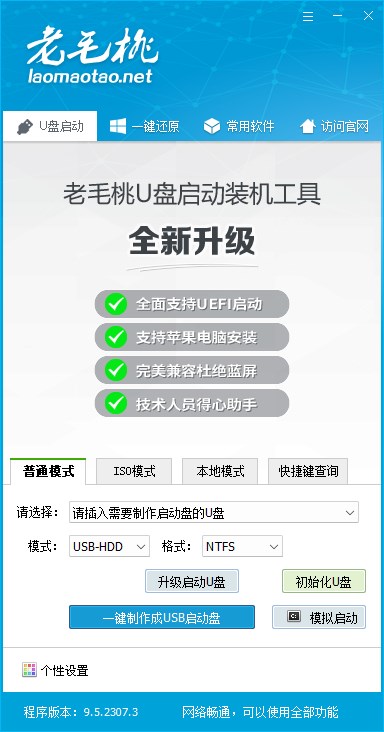





 萌侠挂机(无限盲盒)巴兔iPhone/iPad版
萌侠挂机(无限盲盒)巴兔iPhone/iPad版 新塔防三国-全民塔防(福利版)巴兔安卓折扣版
新塔防三国-全民塔防(福利版)巴兔安卓折扣版 皓月屠龙(超速切割无限刀)巴兔iPhone/iPad版
皓月屠龙(超速切割无限刀)巴兔iPhone/iPad版 异次元主公(SR战姬全免)巴兔iPhone/iPad版
异次元主公(SR战姬全免)巴兔iPhone/iPad版 火柴人归来(送兔年天空套)巴兔安卓版
火柴人归来(送兔年天空套)巴兔安卓版 大战国(魂环打金大乱斗)巴兔安卓版
大战国(魂环打金大乱斗)巴兔安卓版 世界异化之后(感性大嫂在线刷充)巴兔安卓版
世界异化之后(感性大嫂在线刷充)巴兔安卓版 云上城之歌(勇者之城)巴兔安卓折扣版
云上城之歌(勇者之城)巴兔安卓折扣版 武动六界(专属定制高返版)巴兔安卓折扣版
武动六界(专属定制高返版)巴兔安卓折扣版 主公带我飞(打金送10万真充)巴兔安卓版
主公带我飞(打金送10万真充)巴兔安卓版 龙神之光(UR全免刷充)巴兔安卓版
龙神之光(UR全免刷充)巴兔安卓版 风起苍岚(GM狂飙星环赞助)巴兔安卓版
风起苍岚(GM狂飙星环赞助)巴兔安卓版 仙灵修真(GM刷充1元神装)巴兔安卓版
仙灵修真(GM刷充1元神装)巴兔安卓版 绝地枪王(内玩8888高返版)巴兔iPhone/iPad版
绝地枪王(内玩8888高返版)巴兔iPhone/iPad版 火柴人归来(送兔年天空套)巴兔iPhone/iPad版
火柴人归来(送兔年天空套)巴兔iPhone/iPad版 世界异化之后(感性大嫂在线刷充)巴兔iPhone/iPad版
世界异化之后(感性大嫂在线刷充)巴兔iPhone/iPad版 大战国(魂环打金大乱斗)巴兔iPhone/iPad版
大战国(魂环打金大乱斗)巴兔iPhone/iPad版 主公带我飞(打金送10万真充)巴兔iPhone/iPad版
主公带我飞(打金送10万真充)巴兔iPhone/iPad版